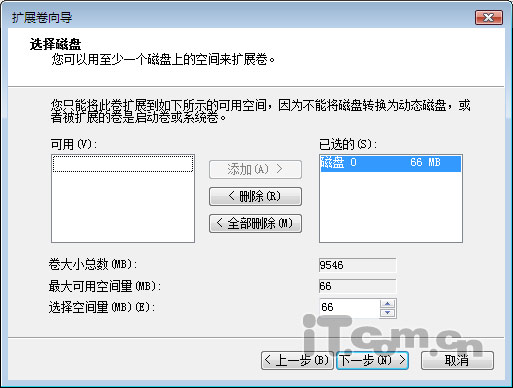用好Windows Vista无损调整硬盘分区功能
一般情况下,如果要调整硬盘的分区,那就必须重新进行分区,这样就会要把硬盘上数据全部删除,其实,在新版的操作系统Windows Vista中,有个无损调整硬盘分区的功能,它可以在调整分区的时候不损失分区里面的数据,这样就可以方便我们随时来调整硬盘分区的大小了,不过这个功能只能使用在NTFS文件系统格式的分区。
如果你的电脑使用的是FAT32文件系统,那我们可以用一个命令来进行无损转换。以管理员身份登录电脑,按“Win键+R”组合键来打开“运行”窗口,输入“cmd”后按回车打开“命令提示符”窗口,如输入“convert i: /fs:ntfs”,可将FAT32格式的I盘无损转化为NTFS(如图1)。
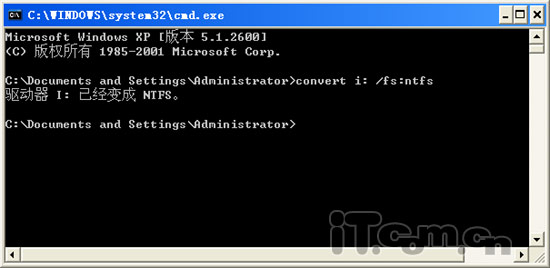
进入Vista系统,在桌面上右键点击“计算机”图标来选择“管理”项,在打开的“计算机管理”窗口中依次展开“存贮—磁盘管理”,接着在右侧窗口选中需要调整的分区,如G盘,然后在该分区上右键点击鼠标来选择“压缩卷”(如图2)。
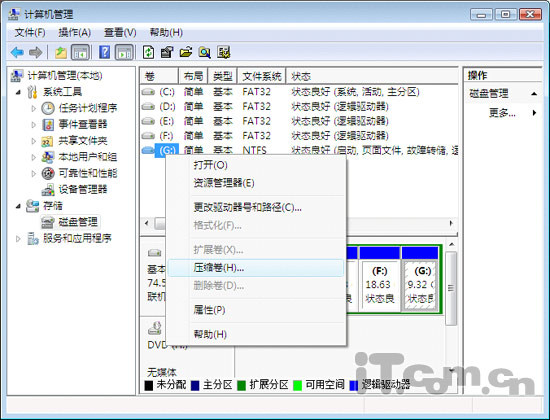
在弹出的窗口输入需要调整的空间,比如我们需要从G盘划出975MB空间,那只要在“输入压缩空间量”栏中输入“975”就可以了,然后点击“压缩”按钮,完成操作后就可以看见多出975MB的可用空间(如图3)。
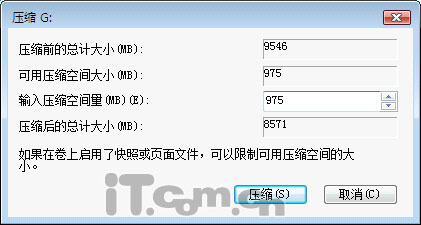
我们在这个可用空间上点击鼠标右击来选择“新建简单卷”,会弹出一个创建向导,一路点击“下一步”按钮就可以就把这个可用空间创建成一个新的分区(如图4)。
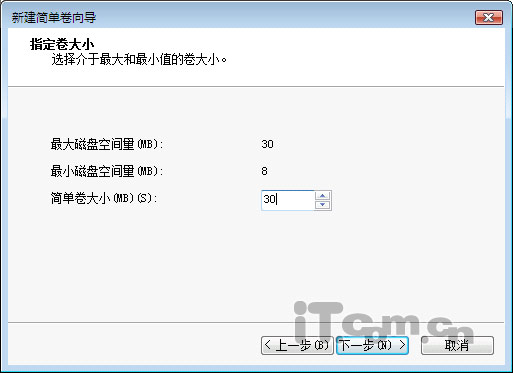
如果我们想把刚才创建的那个多于的可用空间合并到其他分区中,那可以这么进行操作。比如我们需要把刚才的可用空间合并到G盘中,在刚才新建的分区上点击鼠标右键来选择“删除卷”,这样就变成起初的可用空间了(如图5)。
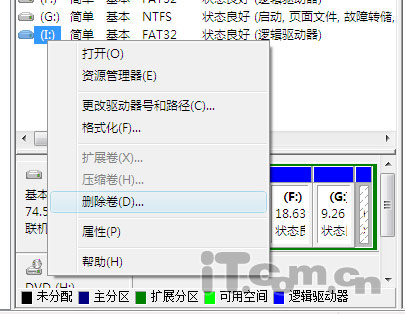
接着选中G盘,在右键菜单中选择“扩展卷”,这时会弹出一个向导窗口,选择一下需要扩展的可用空间,把它添加到右面的“已选的”栏中,然后按“下一步”按钮就可以进行合并了,是不是很方便啊(如图6)。